Ligue máquinas em escala executando scripts do PowerShell com o Configuration Manager
O Microsoft Configuration Manager facilita o gerenciamento abrangente de servidores que suportam a implantação segura e escalável de aplicativos, atualizações de software e sistemas operacionais. O Configuration Manager tem uma capacidade integrada de executar scripts do PowerShell.
Você pode usar o Configuration Manager para executar um script do PowerShell que automatiza a integração em escala para servidores habilitados para Azure Arc.
Antes de começar, veja os pré-requisitos e verifique se a sua subscrição e recursos cumprem os requisitos. Para obter informações sobre regiões com suporte e outras considerações relacionadas, consulte Regiões do Azure com suporte. Consulte também nosso guia de planejamento em escala para entender os critérios de projeto e implantação, bem como nossas recomendações de gerenciamento e monitoramento.
Se não tiver uma subscrição do Azure, crie uma conta gratuita antes de começar.
Conexão automática para SQL Server
Quando liga um servidor Windows ou Linux ao Azure Arc que também tem o Microsoft SQL Server instalado, as instâncias do SQL Server também serão conectadas automaticamente ao Azure Arc. O SQL Server ativado pelo Azure Arc fornece um inventário detalhado e capacidades de gestão adicionais para as suas bases de dados e instâncias do SQL Server. Como parte do processo de ligação, é instalada uma extensão no seu servidor com Azure Arc ativado e serão aplicadas novas funções ao seu SQL Server e às bases de dados. Se não quiser conectar automaticamente seus SQL Servers ao Azure Arc, você pode desativar adicionando uma tag ao servidor Windows ou Linux com o nome ArcSQLServerExtensionDeployment e o valor Disabled quando ele estiver conectado ao Azure Arc.
Para obter mais informações, consulte Gerir a ligação automática para SQL Server ativada pelo Azure Arc.
Pré-requisitos para o Configuration Manager executar scripts do PowerShell
Os seguintes pré-requisitos devem ser atendidos para usar scripts do PowerShell no Configuration Manager:
- A versão do Configuration Manager deve ser 1706 ou superior.
- Para importar e criar scripts, sua conta do Configuration Manager deve ter permissões de Criação para Scripts SMS.
- Para aprovar ou negar scripts, sua conta do Configuration Manager deve ter permissões de aprovação para scripts SMS.
- Para executar scripts, sua conta do Configuration Manager deve ter permissões de Executar Script para Coleções.
Gere uma entidade de serviço e prepare o script de instalação
Antes de executar o script para conectar suas máquinas, você deve:
Siga as etapas para criar uma entidade de serviço para integração em escala. Atribua a função de Integração de Máquina Conectada do Azure à sua entidade de serviço e limite o escopo da função à zona de aterrissagem do Azure de destino. Anote o Segredo da Entidade de Serviço, pois você precisará desse valor mais tarde.
Siga as etapas para gerar o script de instalação a partir do portal do Azure. Embora você use esse script de instalação mais tarde, não execute o script no PowerShell.
Criar o script no Configuration Manager
Antes de começar, verifique em Configurações Padrão do Gerenciador de Configurações se a política de execução do PowerShell em Agente do Computador está definida como Ignorar.
- No console do Configuration Manager, selecione Biblioteca de Software.
- No espaço de trabalho Biblioteca de Software, selecione Scripts.
- Na guia Página Inicial, no grupo Criar, selecione Criar Script.
- Na página Script do assistente Criar Script, defina as seguintes configurações:
- Nome do script – Azure Arc integrado
- Linguagem de script - PowerShell
- Importar – Importe o script de instalação que você gerou no portal do Azure.
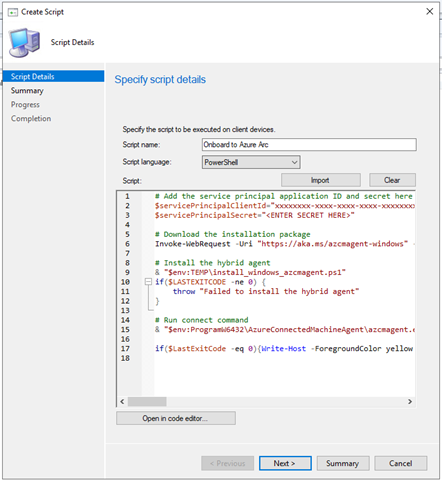
- No Assistente de Script, cole o script gerado a partir do portal do Azure. Edite este script colado com o Segredo da entidade de serviço para a entidade de serviço gerada.
- Conclua o assistente. O novo script é exibido na lista Script com o status Aguardando aprovação.
Aprovar o script no Configuration Manager
Com uma conta que tenha permissões de aprovação para scripts SMS, faça o seguinte:
- No console do Configuration Manager, selecione Biblioteca de Software.
- No espaço de trabalho Biblioteca de Software, selecione Scripts.
- Na lista Script, escolha o script que deseja aprovar ou negar. Em seguida, na guia Página Inicial, no grupo Script, selecione Aprovar/Negar.
- Na caixa de diálogo Aprovar ou negar script, selecione Aprovar para o script.
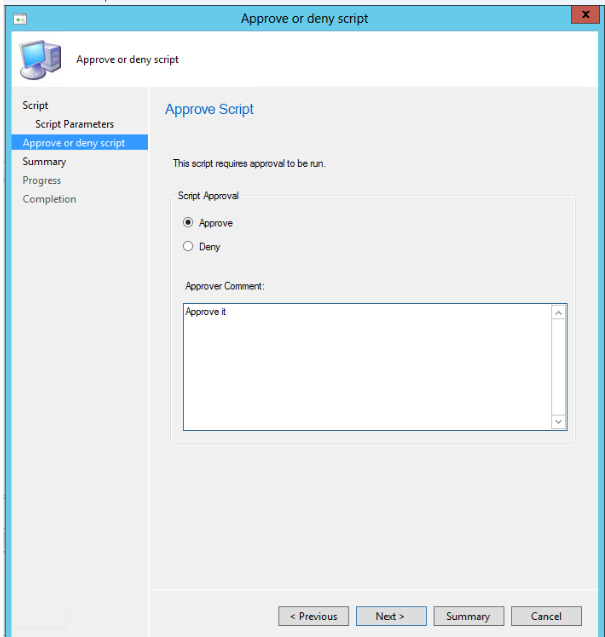
- Conclua o assistente e confirme se o novo script é mostrado como Aprovado na lista Script .
Executar o script no Configuration Manager
Selecione uma coleção de destinos para seu script fazendo o seguinte:
- No console do Configuration Manager, selecione Ativos e Conformidade.
- No espaço de trabalho Ativos e Conformidade, selecione Coleções de dispositivos.
- Na lista Coleções de dispositivos, selecione a coleção de dispositivos nos quais você deseja executar o script.
- Selecione uma coleção de sua escolha e, em seguida, selecione Executar script.
- Na página Script do assistente Executar Script, escolha o script criado e aprovado.
- Selecione Avançar e conclua o assistente.
Verificar a conexão bem-sucedida com o Azure Arc
O monitoramento do status do script indica se o script instalou com êxito o Agente de Máquina Conectada na coleção de dispositivos. Os servidores habilitados para Azure Arc integrados com êxito também ficarão visíveis no portal do Azure.
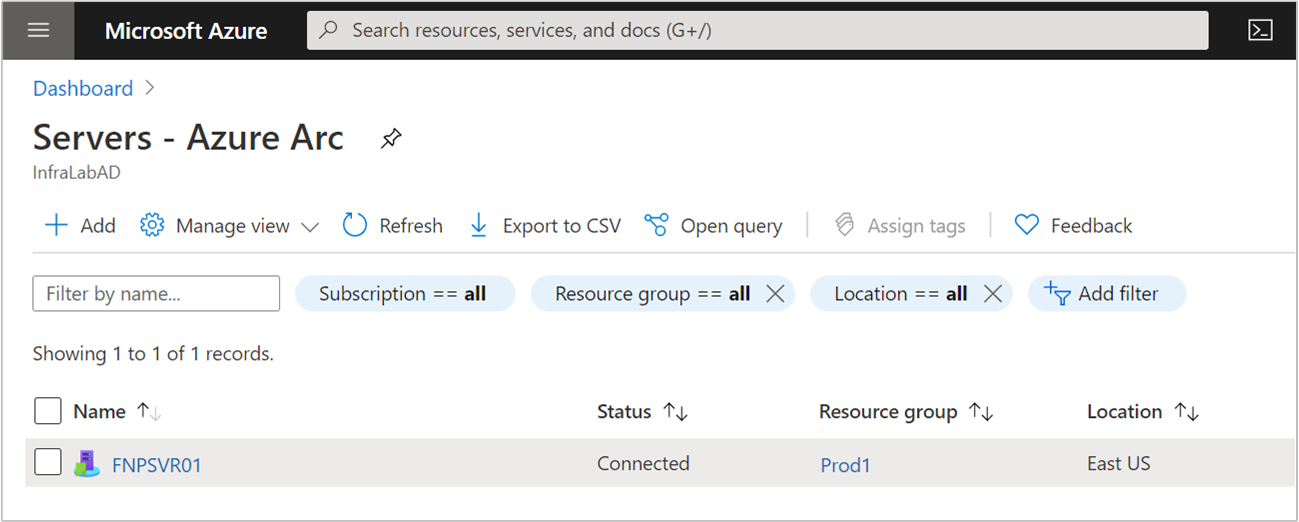
Próximos passos
- Revise o guia de planejamento e implantação para planejar a implantação de servidores habilitados para Azure Arc em qualquer escala e implementar gerenciamento e monitoramento centralizados.
- Analise as informações de solução de problemas de conexão no guia do agente Solucionar problemas de máquina conectada.
- Saiba como gerenciar sua máquina usando a Política do Azure para coisas como configuração de convidado de VM, verificação de que a máquina está relatando para o espaço de trabalho esperado do Log Analytics, habilitando o monitoramento com insights de VM e muito mais.